- Müəllif Abigail Brown [email protected].
- Public 2023-12-17 06:39.
- Son dəyişdirildi 2025-01-24 12:02.
Bu dərslikdə biz retro günəş şüaları qrafiki hazırlayacağıq ki, bu da vintage görünüş və bəzi əlavə fon marağı tələb edən layihələr üçün mükəmməldir. Bu, qələm alətindən istifadə etməyə, rəng əlavə etməyə, təbəqələri çox altmağa, formaları tənzimləməyə və qradiyent əlavə etməyə məcbur edəcək olduqca asan bir qrafikdir. Biz Photoshop CS6 istifadə edəcəyik, lakin siz tanış olduğunuz köhnə versiya ilə birlikdə izləyə bilərsiniz.
Başlamaq üçün Photoshop-u işə salacağıq. Siz də eyni şeyi edə, sonra izləmək üçün hər bir addıma davam edə bilərsiniz.
Yeni Sənəd Yaradın
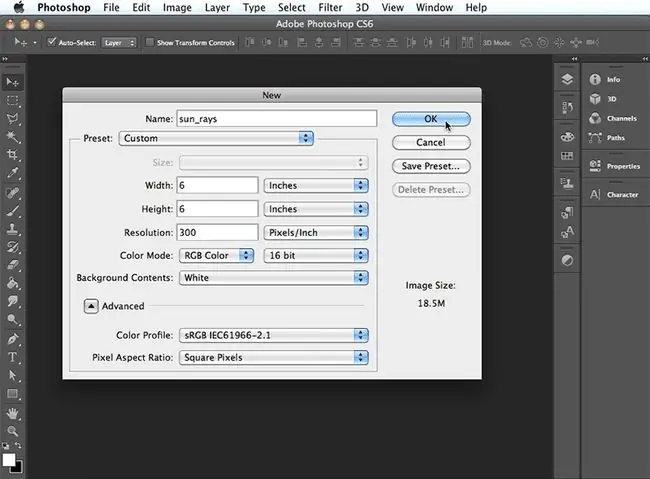
Yeni sənəd yaratmaq üçün Fayl > Yeni seçin. Adı yazın, Günəş şüaları, həmçinin eni və hündürlüyü 6 x 6 düym. Qalan defolt parametrləri olduğu kimi saxlayın və OK seçin.
Bələdçilər əlavə edin
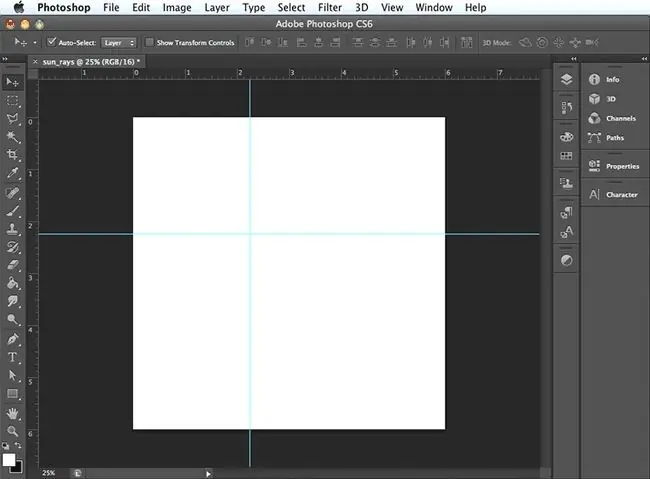
Seçin Baxın > Hökmdarlar. Sonra yuxarı hökmdardan bələdçini sürükləyin və onu kətanın yuxarı kənarından 2 1/4 düym aşağıya qoyun. Yan xətdən başqa bir bələdçi çəkin və onu kətanın sol kənarından 2 1/4 düym içəriyə qoyun.
Üçbucaq düzəldin
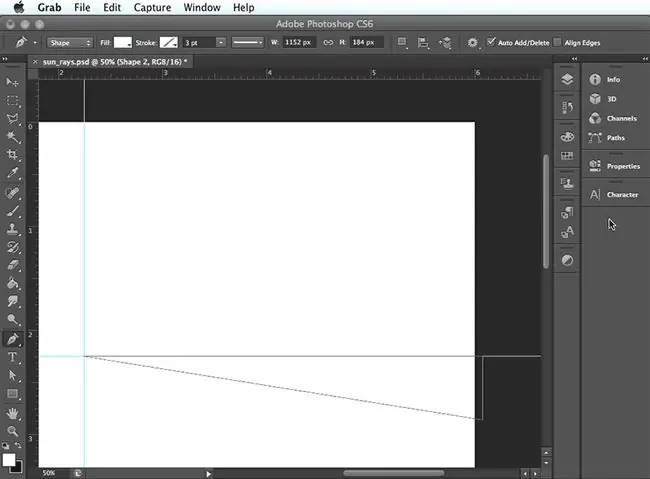
Siz sadəcə alətlər panelində Çoxbucaqlı alətini seçə, yuxarıdakı Seçimlər panelində tərəflərin sayı üçün 3-ü göstərə, sonra kətanın üzərinə klikləyib sürükləyə bilərsiniz. Ancaq bu, üçbucağı çox vahid edər və biz onun daha geniş olmasını istəyirik. Beləliklə, üçbucağımızı başqa şəkildə düzəldəcəyik.
Seçin Bax > Böyütün Sonra Alətlər panelində Pen alətini seçin, iki bələdçimizin kəsişdiyi nöqtəni seçin, bələdçinin kətandan uzandığı yeri seçin, ondan bir az aşağıda seçin və yenidən bələdçilərin kəsişdiyi yeri seçin. Bu sizə tək günəş şüasına bənzəyən üçbucaq verəcək.
Rəng əlavə et
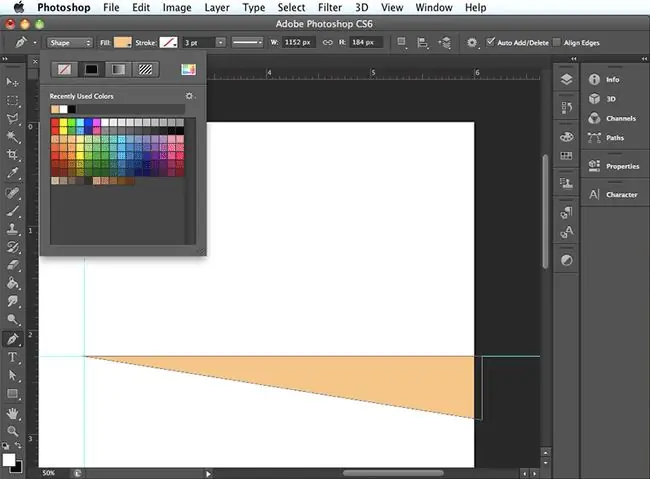
Seçimlər panelində Doldurun qutusunun küncündəki kiçik oxu, sonra pastel sarı-narıncı rəng nümunəsində seçin. Bu, üçbucağı avtomatik olaraq həmin rənglə dolduracaq. Sonra Bax > Böyüt seçin.
Dublikat Qat
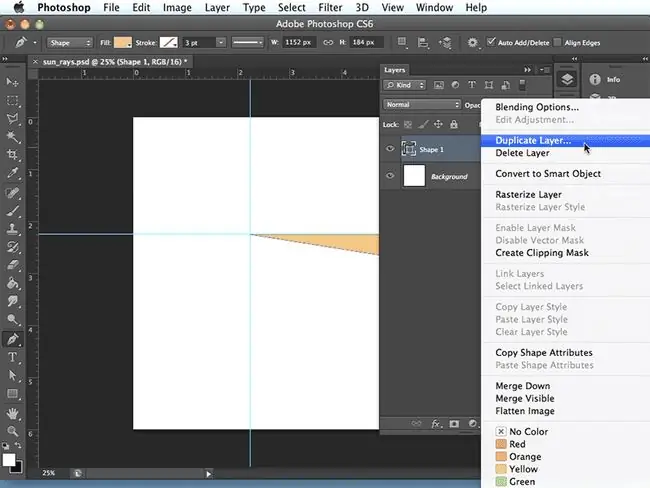
Laylar panelini açmaq üçün Pəncərə > Layers seçin Sonra onun sağında Forma 1 üzərinə sağ klikləyin ad verin və Təbəqə Dublikat seçin. Sizə təkrarlanan təbəqənin standart adını saxlamağa və ya onun adını dəyişməyə imkan verən pəncərə görünəcək. Adını dəyişmək üçün Forma 2 yazın və OK seçin
Flip Forma
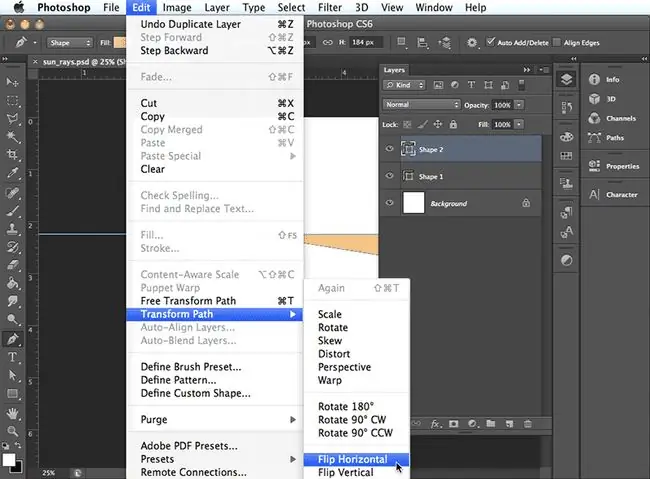
Layers panelində vurğulanan Forma 2 ilə Redaktə et > Transformasiya Yolu > Horizontal çevir seçin.
Formanı köçürün
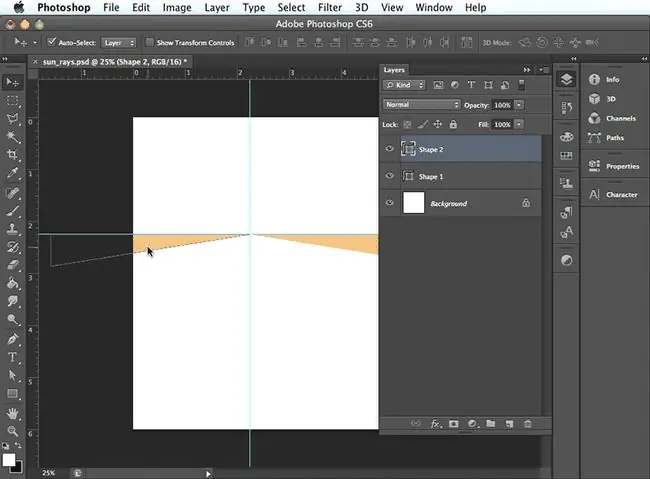
Alətlər panelində Move alətini seçin, sonra çevrilmiş formanı seçin və əks etdirdiyi görünənə qədər sola dartın. güzgüyə bənzər şəkildə.
Formanı Döndürün
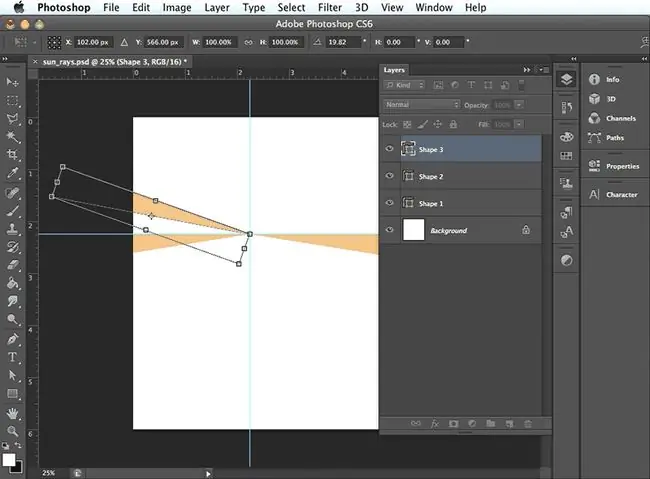
Əvvəlki şəkildə olduğu kimi, təbəqənin dublikatını çıxarın. Bunu adlandırın, Forma 3 və OK seçin Sonra, Düzəliş et > Yolun Transformasiyası > Döndürün Seçin və şəkli fırlatmaq üçün məhdudlaşdırıcı qutudan kənara dartın, sonra şəkli yerləşdirmək üçün seçin və məhdudlaşdırıcı qutunun içinə sürükləyin. Vəzifədə olduqdan sonra geri qayıt düyməsini basın.
Space Apart Formalar
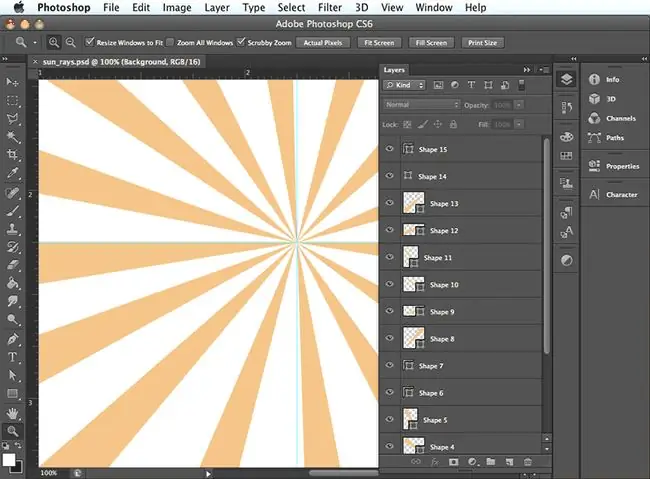
Əvvəlki kimi, təbəqənin dublikatını çıxarın və formanı fırladın, sonra kətanı üçbucaqlarla doldurmaq üçün kifayət qədər fiqur olana qədər təkrar-təkrar edin və onların arasında boşluq qalsın. Boşluq mükəmməl olmamalıdır, sadəcə göz bəbəyinin hər birini yerinə yetirin.
Bütün üçbucaqların olması lazım olan yerdə olduğundan əmin olmaq üçün iki bələdçinin kəsişdiyi yerdə Böyütmə aləti ilə kətanı seçin. Üçbucaq yerində deyilsə, şəklin yerini dəyişmək üçün Move aləti ilə seçin və dartın. Böyütmək üçün Bax > Ekrana Sığdır seçin Pəncərə > Layers seçərək Laylar panelini bağlayın
Formaları çevirin
Günəş şüalarının bəziləri kətandan çıxmadığı üçün onları uzadın. Bunu etmək üçün çox qısa olan üçbucağı seçin, Edit > Sərbəst Transformasiya Yolu seçin, klikləyin və kətanın kənarına ən yaxın olan məhdudlaşdırıcı qutunun tərəfini keçmişə qədər dartın kənarına çəkin, sonra enter və ya qayıt düyməsini basın. Bunu uzatmaq lazım olan hər üçbucaq üçün edin.
Yeni Qat Yaradın
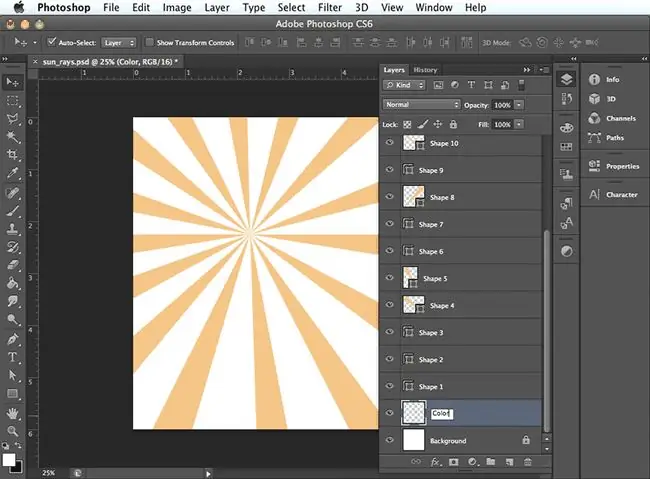
Artıq bələdçilərə ehtiyacınız olmadığı üçün Bax > Təlimatları Sil seçin.
İndi siz Laylar panelində Fon qatının bir qədər yuxarısında oturan yeni təbəqə yaratmalısınız, çünki Layers panelində hansı təbəqə digərinin üstündədirsə kətan üzərində onun qarşısında oturur və növbəti addım tələb olunacaq belə bir tənzimləmə. Beləliklə, Fon qatını seçin, sonra Yeni Qat Yarat düyməsində, sonra yeni təbəqənin adına iki dəfə klikləyin və yeni adı yazın, rəng
Kvadrat düzəldin
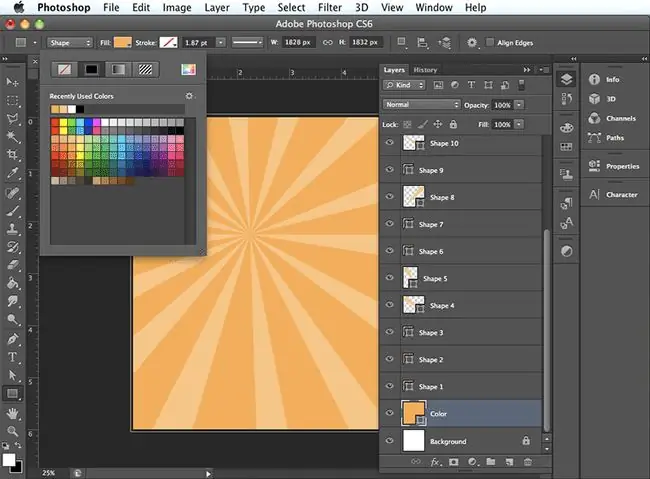
Dizayn dəyər baxımından çox kontrastlı olduğundan, ağı pastel sarı-narıncı rəngə bənzər rənglə örtün. Bütün kətanı əhatə edən böyük kvadrat çəkməklə bunu edin, Alətlər panelində Dördbucaqlı alətini seçin, sonra kətanın kənarında seçin. yuxarı sol künc və aşağı sağdakı kətanın kənarına dartın. Seçimlər zolağında dolgu üçün açıq sarı-narıncı rəng seçin, çünki bu rəng pastel sarı-narıncıya yaxındır.
Qradient yaradın
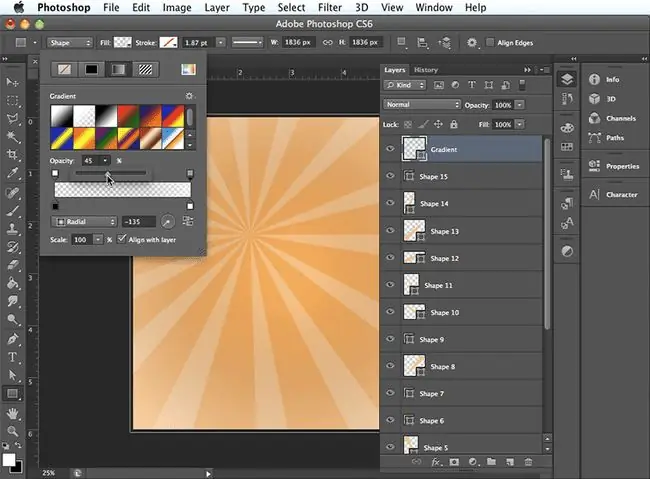
Hər şeyin üstündə oturan gradient etmək üçün Layers panelində yuxarıdakı təbəqəni, sonra Yarat Yeni Layer düyməsi. Həmçinin, təbəqənin adına iki dəfə klikləyin və sonra Qradient yazın. İndi gradient etmək üçün Dördbucaqlı alətindən istifadə edin. kətanın kənarlarından keçən kvadratı seçin və Tək Rəng dolguyu Qradient ilə dəyişin. Sonra, qradientin üslubunu Radial olaraq dəyişin və onu - 135 dərəcə çevirin Opacity Stop seçinən solda və qeyri-şəffaflığı 0 olaraq dəyişin, bu da onu şəffaf edəcək. Sonra ən sağda Şəffaflıq Dayanağı seçin və yarı şəffaf etmək üçün qeyri-şəffaflığı 45 olaraq dəyişin.
Fayl > Saxla seçin və işiniz bitdi. İndi günəş şüalarını tələb edən istənilən layihədə istifadəyə hazır qrafikiniz var.






